Bạn đã biết hết tính năng của Paste Special chưa? | Học excel nâng cao ở đâu tốt ?
Trong quá trình sao chép đôi khi chúng ta cần dán nội dung đã sao chép hay cắt từ bộ nhớ vào với một số chọn lọc nào đó, khi đó thay vì dùng lệnh Paste bạn hãy sử dụng Paste Special… Sau khi chọn vùng -> Copy, đến đích cần sao chép đến và nhấp phải chuột, chọn lệnh Paste Special….
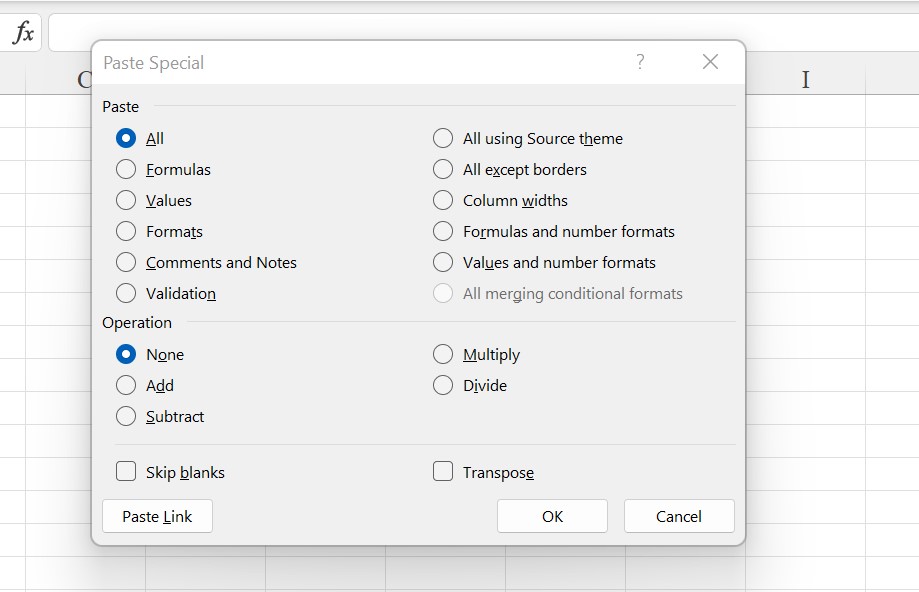
✅ PASTE:
- All: Dán cả giá trị và định dạng của vùng nguồn
- Formulas: Dán giá trị và công thức, không định dạng
- Values: Chỉ dán giá trị và kết quả của công thức, không định dạng
- Formats: Chỉ dán vào định dạng, bỏ qua tất cả giá trí và công thức
- Comments: Chỉ dán vào chú thích của các ô, bỏ qua tất cả giá trí và công thức
- Validation: Chỉ dán vào các quy định xác thực dữ liệu cho vùng đích
- All using source theme: vào mọi thứ và dùng mẫu định dạng từ vùng nguồn
- All except borders: Dán vào mọi thứ và loại bỏ các khung viền
- Column widths: Chỉ dán vào thông tin quy định chiều rộng cột
- Formulas and number formats: Dán vào giá trị, công thức và các định dạng gốc của các con số, các định dạng khác bị loại bỏ.
- Values and number formats: Dán vào giá trị, kết quả của công thức và các định dạng gốc của các con số.
✅ OPERATION
- None: Không kèm theo việc tính toán nào trên dữ liệu sắp dán vào
- Add: Cộng các giá trị của vùng nguồn vào các ô tương ứng ở vùng đích
- Subtract: Các ô mang giá trị của vùng đích sẽ trừ đi các ô tương ứng của vùng nguồn.
- Multiply: Các ô mảng gia trị của vùng đích sẽ nhân với các ô tương ứng của vùng nguồn.
- Divide: Các ô mang gia trị của vùng đích sẽ chia cho các ô tương ứng của vùng nguồn
✅ SKIP BLANKS: Không dán đè các ô rỗng ở vùng nguồn vào ô có giá trị ở vùng đích
✅ TRANSPOSE: Dán vào và đảo dòng thành cột hoặc ngược lại
✅ PASTE LINK: Dán vào và tham chiếu ô đích đến ô nguồn
Căn cứ vào lý thuyến vừa rồi, bạn hãy tự thử thực hành ngay 3 yêu cầu dưới đây nhé:
1. Sao chép dữ liệu 1 vùng đưa qua 1 workbooks khác, yêu cầu lấy toàn bộ giá trị và định dạng của vùng nguồn và độ rộng của các cột giống vùng nguồn.
2. Sao chép dữ liệu 1 vùng đưa qua 1 vùng khác, bỏ qua dữ liệu ở vùng nguồn có giá trị rỗng.
3. Bạn đang có 1 cột số tiền đơn vị là đồng, hãy dùng chức năng copy paste special để đổi đơn vị này sang là triệu đồng.
👉 Để có thể sẵn sàng thực hành bài tập này, các bạn vui lòng tải tài nguyên về tại đường dẫn: https://imic.edu.vn/ky-nang-Excel/bai-thuc-hanh-so-11.xlsx